我們在使用浩辰CAD軟件繪制完CAD圖形文件之后,往往是需要進行打印的,這個時候就需要我們提前設置好CAD圖形界限。
浩辰CAD設置A4圖形界限
1、在打開的CAD軟件中,啟動【圖形界限】命令,這里有兩種操作方法。
(1)在最下方命令欄直接輸入LIMITS然后按Enter鍵。
(2)在界面上方菜單欄中點擊【格式】按鈕,在下拉列表中單擊【圖形界限】
2、啟動【圖形界限】命令后,根據命令欄出現的指示完成相應的操作,輸入“0,0”(注意:兩個0之間的逗號為英文輸入法狀態下的逗號),然后按回車鍵。

3、之后在命令欄“指定右上角點”后輸入坐標“297,210”,最后按回車鍵即可設置完成。

浩辰CAD【圖形界限】選項說明
(1)“開(ON)”表示圖形界限有效,即視用戶不在圖形界限內拾取的點為無效
(2)“關(OFF)”,與“開(ON)”相對,表示圖形界限無效,即用戶不在圖形界限拾取的點也是有效的。
(3)用戶可以在“動態輸入角點坐標“的動態文本框中直接輸入角點坐標,先輸橫坐標,然后輸縱坐標,注意兩個坐標值之間的逗號必是在輸入法為英文狀態下輸入的;另外,用戶也可以根據光標位置直接在繪圖區域單擊鼠標左鍵,確定角點的位置。
CAD圖形界限功能可以標明圖紙的邊界和制圖者的工作區域,可以讓制圖者準確地繪制和輸出圖形,從而避免繪制的圖形超出某一范圍。

2022-05-30
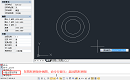
2021-12-23
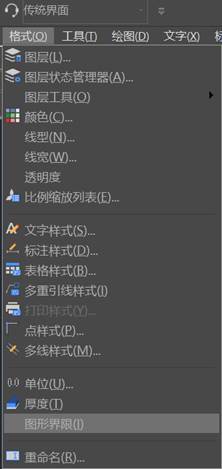
2020-06-23

2019-12-10
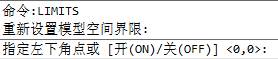
2019-12-03

2019-12-02
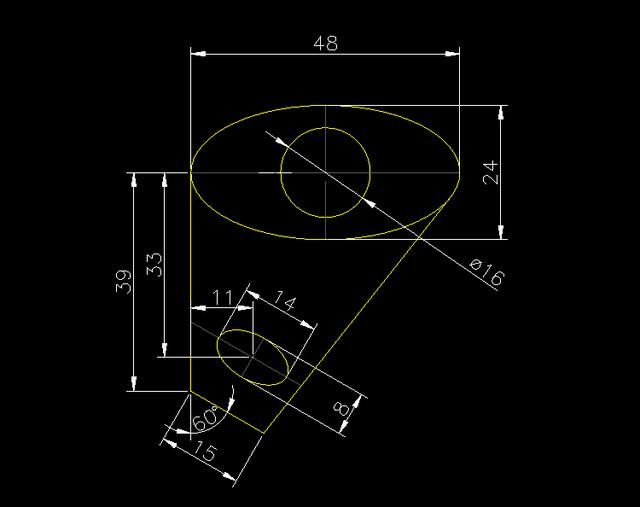
2019-12-02
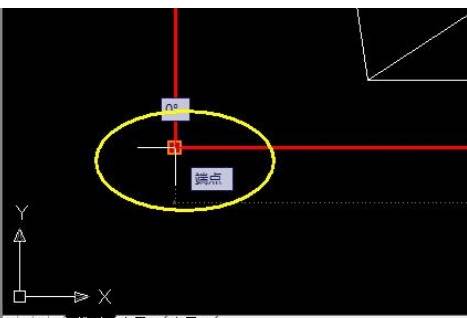
2019-11-22

2019-11-20
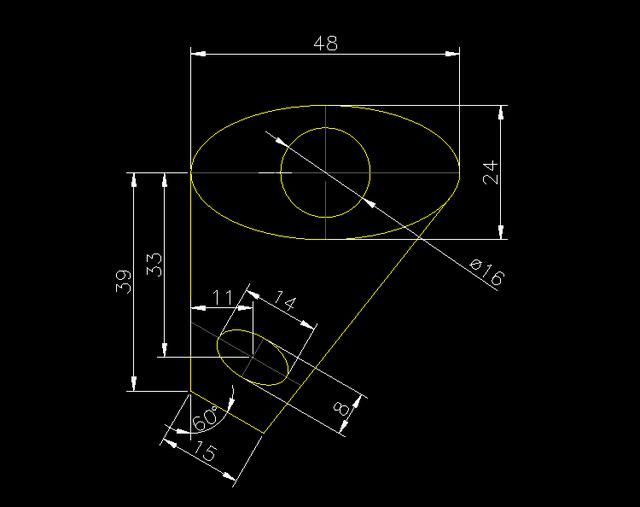
2019-10-21
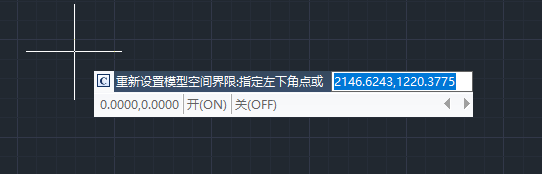
2019-09-27
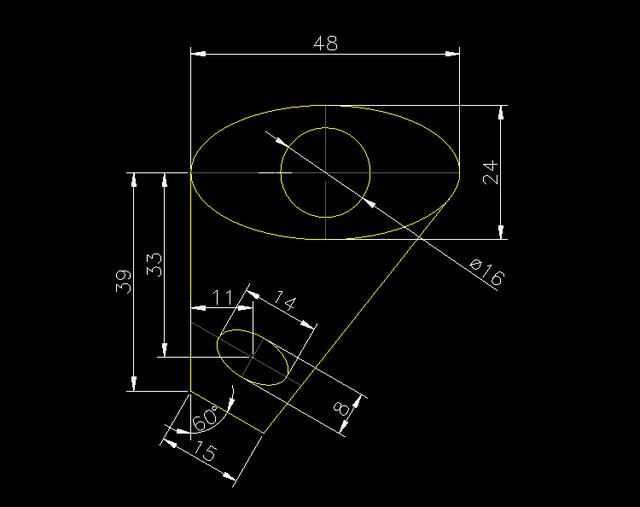
2019-09-19
